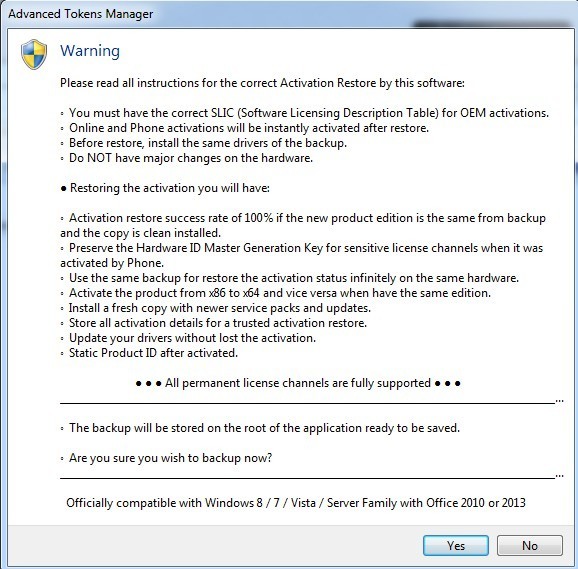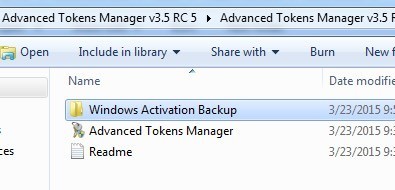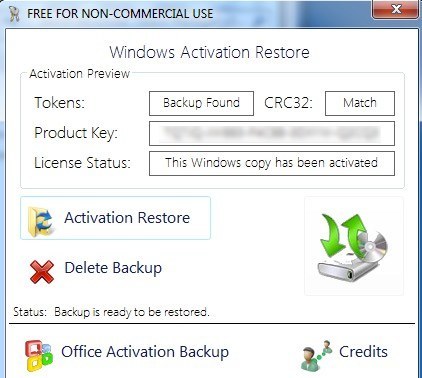PC에 Windows를 새로 설치할 계획이라면 온라인 또는 전화로 Windows를 다시 활성화해야 할 가능성이 높습니다. 일반적으로 OS가 처음 설치되고 Windows 버전이 컴퓨터와 함께 제공된 버전과 완전히 동일하면 컴퓨터의 하드웨어가 크게 변경되지 않은 한 온라인 재 활성화가 잘 작동합니다.
하드 드라이브, 그래픽 카드, 메모리 등을 시간이 지남에 따라 교체 한 경우 동일한 제품 키를 사용하여 Windows를 온라인으로 다시 활성화하려고 할 때 문제가 발생할 수 있습니다. 이러한 경우에는 Microsoft에 전화를 걸어 전화를 통해 정품 인증을 받아야합니다.
하드웨어가 너무 많이 변경되지 않은 경우 Windows에서 복사본을 만들기 위해 사용하는 정보를 백업 할 수 있습니다 다시 설치 한 후 프리웨어 프로그램을 사용하여 설명합니다.
복구 미디어 다운로드
컴퓨터에 OEM 버전의 Windows가 설치되어 있고 수행하면 정품 버전의 Windows에서 새로 설치하면 온라인으로 정품 인증되지 않습니다. 이전에는 새 PC에 Windows를 재설치 할 수있는 OEM DVD가 제공되었지만 지난 몇 년 동안 대부분의 PC에는 이제 하드 드라이브에서 직접 복원 할 수있는 별도의 복구 파티션이 있습니다. 이 방법으로 복원하면 Windows 정품 인증에 문제가 없어야합니다.
DVD 또는 복구 드라이브가없는 경우 Microsoft에 전화를 걸어 전화로 정품 인증을 시도하거나 직접 다운로드 할 수 있습니다 Microsoft의 ISO 이미지 파일이지만 컴퓨터의 COA 스티커에있는 제품 키가 있어야합니다.
Windows 7 복구 미디어 다운로드 을 사용하려면 유효한 제품 키를 사용하면 ISO 파일을 다운로드 할 수 있습니다. Windows 8.1의 경우, 다운로드를 위해 제품 키를 제공 할 필요가 없습니다. Microsoft 웹 사이트의 미디어 재설정 생성 페이지에서 Windows 8.1 ISO를 얻을 수 있습니다.
수년 동안 Microsoft의 공식 대리점 인 DigitalRiver에서 Windows 7 ISO 이미지를 다운로드 할 수 있다는 점은 주목할 가치가 있습니다. 소프트웨어. 그러나 그것들은 모두 제거되어 더 이상 작동하지 않습니다. 유일한 합법적 인 출처는 Microsoft의 링크입니다.
컴퓨터에 Windows 8이있는 경우 키는 Windows 8.1을 활성화 할 수 없습니다. Windows 8.1 키가 있고 Windows 8을 정품 인증하려는 경우에도 마찬가지입니다. Windows 8 ISO 이미지가 필요한 경우 제품 키로 만 Windows 업그레이드 페이지를 확인하십시오. 여기에서 제품 키를 입력하면 해당 키에 대해 활성화 할 수있는 올바른 ISO 이미지가 다운로드됩니다.
Windows XP
Windows XP에서는 Windows 디렉토리에서 파일을 복사하고 외부 미디어에 저장하기 만하면다시 활성화 할 수 있습니다. Windows XP가 처음 활성화되면 WPA.DBL이라는 파일을 만들어 C : \ Windows \ System32디렉토리에 저장합니다.
s>3
이 파일을 외부 저장 장치에 복사하여 편리하게 보관하십시오. Windows를 다시 설치하면 정품 인증을 받아야하는 시점에 도달하게됩니다. 활성화를 거부하고 설치를 완료하십시오.
이제 시작시 F8을 눌러 안전 모드에서 컴퓨터를 다시 시작해야 고급 부팅 옵션메뉴로 들어가야합니다. C : \ Windows \ System32로 이동하면 이미 WPA.DBL이라는 파일이 나타납니다.
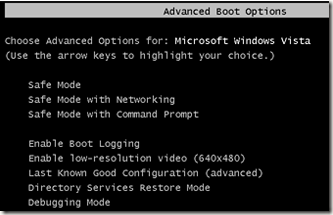 WPA.OLD와 같은 이름으로 바꾸고 백업 버전의 WPA.DBL을 현재 위치로 복사하십시오.
WPA.OLD와 같은 이름으로 바꾸고 백업 버전의 WPA.DBL을 현재 위치로 복사하십시오.
컴퓨터를 다시 시작하면 Windows XP가 활성화되어 작동합니다 정상적으로. Windows XP가 원래 활성화 된 동일한 컴퓨터에서 WPA.DBL 파일을 사용하는 경우에만 작동합니다. 다른 컴퓨터에 XP를 설치하고 거기에 WPA.DBL 파일을 복사하려고하면 활성화되지 않습니다.
Windows Vista, 7, 8
Windows Vista, 7 이상 버전에서는 활성화 문제를 피하기 위해 파일 하나만 복사 할 수 있습니다. 다행히도 고급 토큰 관리자 라는 프리웨어 프로그램이있어 모든 정품 인증을 복사합니다. 데이터를 저장하고 나중에 쉽게 복원 할 수 있습니다.
일단 파일을 다운로드하고 압축을 풀면 실행 파일을 실행하십시오. 설치가 필요 없으므로 좋습니다. 기본 화면에서 유효한 Windows 및 Office 제품을 감지하기 시작합니다.
모두 제대로 작동하면 상태에 따라 버전이 검색됩니다 라이센스 키와 함께 제품 키가 표시되어야합니다. 데이터를 백업하려면 활성화 백업버튼을 클릭하기 만하면됩니다. 정품 인증이 제대로 작동하려면 모든 기능과 요구 사항을 기본적으로 설명하는 상당히 큰 대화 상자가 나타납니다. 주의 깊게 읽으십시오.
여기서 중요한 점은 위에서 언급 한 내용입니다. 수행 할 때 하드웨어를 크게 변경하지 마십시오. 복원하고 OS 버전이 동일한 지 확인하십시오. 계속해서 예를 클릭하면 백업이 EXE 파일과 동일한 폴더에있는 Windows 정품 인증 백업이라는 새 폴더에 생성됩니다.
Windows를 다시 설치하기 전에이 폴더를 외부 미디어에 복사해야합니다. Windows를로드하고 나면 프로그램을 다시 다운로드하여 실행하십시오. 백업 폴더를 EXE 파일과 동일한 폴더에 복사하십시오. 프로그램이 백업 폴더를 감지하고 버튼이 활성화 복원으로 변경됩니다.
확실하면 예를 클릭하십시오. 약 1 분 정도 기다려 프로그램이 성공하면 성공메시지가 나타납니다.
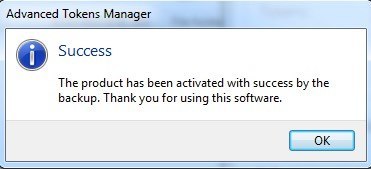
요점은, 당신은 윈도우의 정품 인증 된 복사본으로 가야한다. Microsoft Office를 설치 한 경우 Office 인증 백업버튼을 클릭하면 해당 데이터를 별도로 백업 할 수 있습니다.
고급 토큰 관리자의 유일한 문제점은 Windows 8.1을 완전히 지원하지 않는다는 것입니다. 모든 정품 인증 데이터를 저장할 수 있지만 전화로 정품 인증 한 Windows 8.1 복사본 만 정품 인증을 복원 할 수 있습니다. 온라인으로 활성화하면 제대로 복원 할 수 없습니다.
개발자는 자신의 의견을 분석하는 중이라고하지만 2013 년 9 월에 프로그램을 업데이트하지 않았으므로 좋지 않은 표시. 어느 쪽이든 그것은 Windows Vista, Windows 7 및 Windows 8에서 잘 작동합니다. 질문이 있으면 의견을 게시하십시오. 즐기십시오!